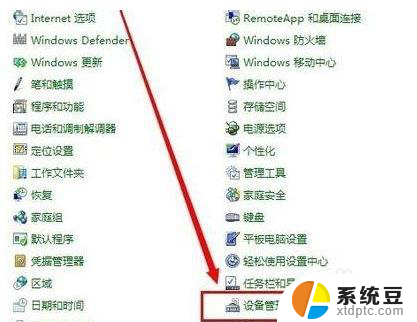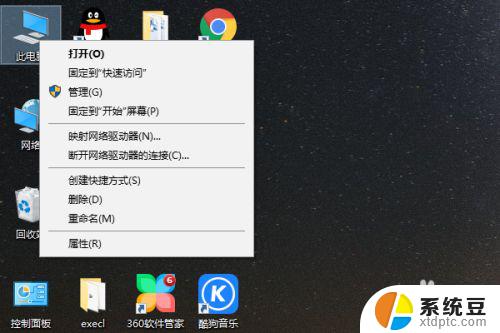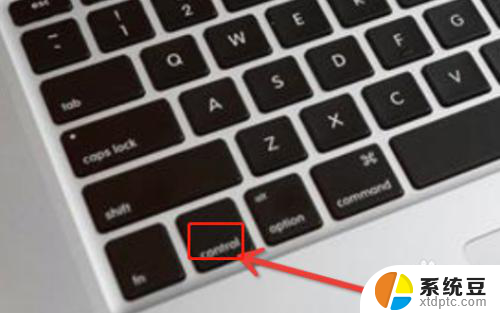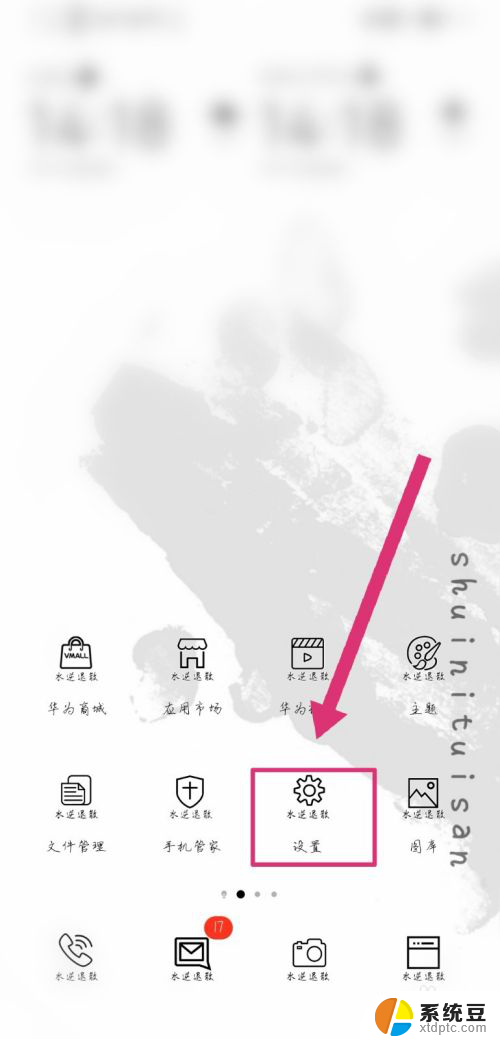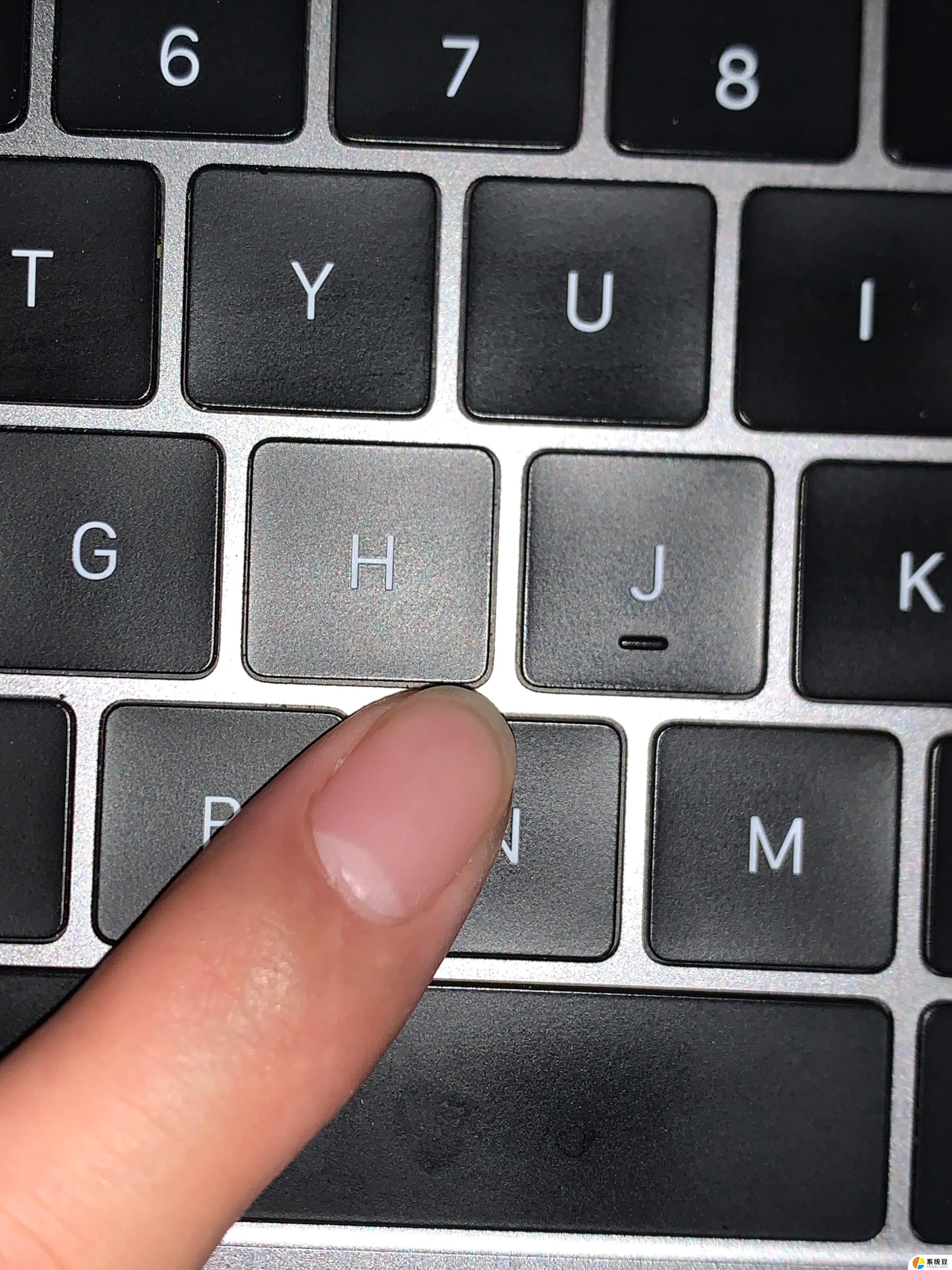电脑个别键盘失灵怎么办 笔记本键盘部分按键失灵怎么处理
更新时间:2024-07-06 17:50:30作者:xtang
当我们使用电脑或笔记本时,偶尔会遇到键盘个别按键失灵的情况,这种问题可能会给我们的工作和生活带来一定的困扰,但是不用过于担心,因为我们可以通过一些简单的方法来解决这个问题。接下来我们将介绍一些针对电脑和笔记本键盘个别按键失灵的处理方法,希望能帮助大家顺利解决这一困扰。
步骤如下:
1.在电脑的键盘上选择win+R打开运行命令框,在命令框里输入control。点击确定。
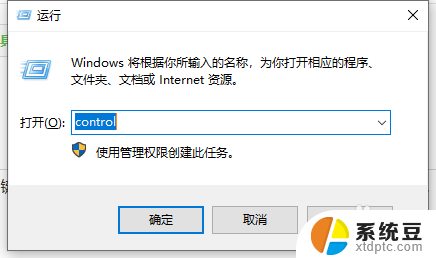
2.打开控制面板后,选择硬件和声音选项。
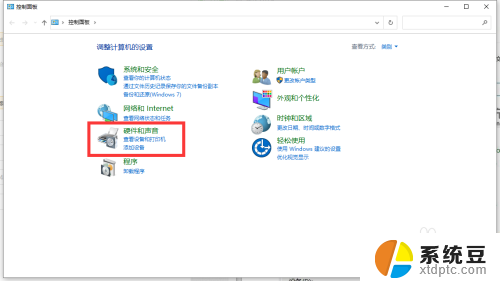
3.进入硬件和声音菜单后,选择设备管理器。
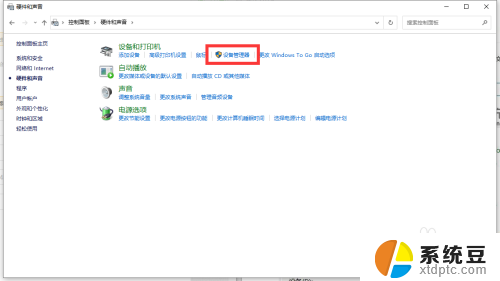
4.在设备列表里面选中键盘设备,右键并点击下面的属性。
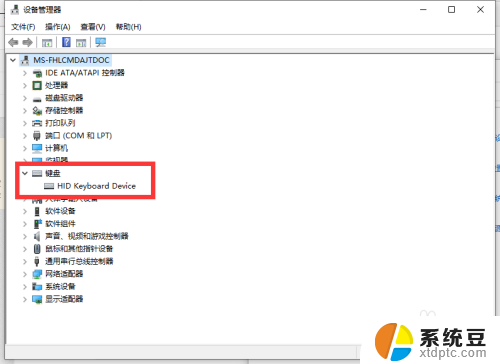
5.在键盘属性页面,点击驱动程序,并将驱动程序更新。
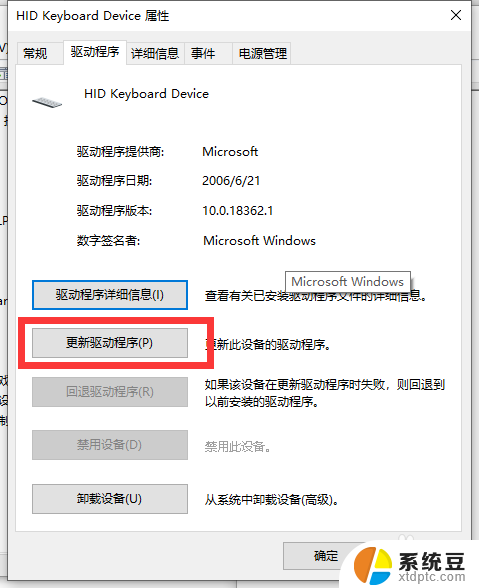
以上是解决电脑个别键盘失灵问题的全部内容,如果还有不清楚的用户,可以参考以上步骤进行操作,希望能对大家有所帮助。